Odosielanie naskenovaných údajov do počítača pomocou ovládacieho panela zariadenia
Naskenované údaje môžete odoslať do počítača pomocou ovládacieho panela zariadenia.
Pred odoslaním naskenovaných údajov do počítača skontrolujte, či sú splnené nasledujúce podmienky:
-
Sú nainštalované ovládače MP Drivers.
Ak nie sú nainštalované ovládače MP Drivers, nainštalujte ovládače MP Drivers z Inštalačného disku alebo z našej webovej lokality.
-
Zariadenie je správne pripojené k počítaču.
Skontrolujte, či je zariadenie správne pripojené k počítaču.
Nepripájajte ani neodpájajte kábel USB alebo LAN, kým je zariadenie v činnosti alebo keď je počítač v režime spánku alebo pohotovostnom režime.
Ak skenujete prostredníctvom sieťového pripojenia, skontrolujte, či sú zadané všetky požadované nastavenia.
-
Cieľ a názov súboru sú zadané v programe Canon IJ Scan Utility.
V programe Canon IJ Scan Utility môžete zadať cieľ a názov súboru. Podrobné informácie o nastaveniach programu Canon IJ Scan Utility:
-
Rýchlo pohnite prstom po domovskej obrazovke a ťuknite na položku
 Skenovať (Scan).
Skenovať (Scan).- Ak údaje odosielate do počítača pripojeného pomocou kábla USB:
-
Zobrazí sa pohotovostná obrazovka skenovania.
-
Prejdite na krok č. 3.
-
Ak sa zobrazí obrazovka na výber umiestnenia uložených údajov, ťuknite na položku Počítač (PC) a potom na položku Lokálny (USB) (Local (USB)). Zobrazí sa pohotovostná obrazovka skenovania.
- Ak údaje odosielate do počítača pripojeného k sieti:
-
Zobrazí sa obrazovka na výber umiestnenia uložených údajov.
-
Ak sa na dotykovej obrazovke zobrazí pohotovostná obrazovka skenovania určená na odoslanie údajov do počítača pripojeného pomocou rozhrania USB, ťuknutím na ikonu
 zobrazte obrazovku na výber umiestnenia uložených údajov.
zobrazte obrazovku na výber umiestnenia uložených údajov. -
Podľa nasledujúceho postupu vyberte počítač, do ktorého sa odošlú naskenované údaje.
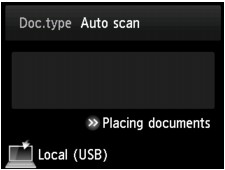
 Poznámka
Poznámka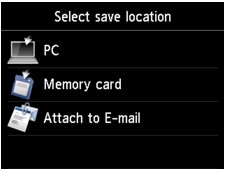
 Poznámka
Poznámka-
Ťuknite na položku
 Počítač (PC).
Počítač (PC). -
Ťuknite na počítač, do ktorého sa majú odoslať naskenované údaje.
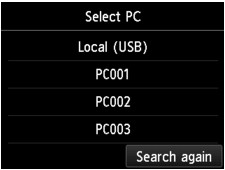
Zobrazí sa pohotovostná obrazovka skenovania.
 Poznámka
Poznámka-
Ak na obrazovke Výber počítača (Select PC) ťuknete na možnosť Lokálny (USB) (Local (USB)), údaje sa odošlú do počítača pripojeného prostredníctvom rozhrania USB.
-
Ak odosielate naskenované údaje do počítača pomocou protokolu WSD (jedného zo sieťových protokolov podporovaných v systémoch Windows 8, Windows 7 a Windows Vista), postupne otvorte ponuky Nastavenia zariadenia (Device settings), Nastavenia siete LAN (LAN settings), Ďalšie nastavenia (Other settings) a Nastavenie WSD (WSD setting) a pre položku Skenov. WSD z tohto zariad. (WSD scan from this device) vyberte možnosť Povoliť (Enable).
Ak ťuknete na položku Hľadať znova (Search again), zariadenie začne znova vyhľadávať pripojené počítače.
-
-
V prípade potreby zadajte nastavenia.
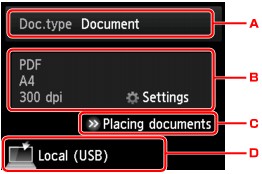
-
Ťuknutím na túto položku môžete vybrať typ dokumentu.
 Poznámka
Poznámka-
Ak odošlete naskenované údaje do počítača vyhľadaného pomocou protokolu WSD, nemôžete vybrať typ dokumentu.
- Automatické sken. (Auto scan)
-
Táto položka je dostupná iba po pripojení zariadenia k počítaču pomocou kábla USB.
-
Zariadenie automaticky zistí typ originálov a obrázok odošle s optimalizovanou veľkosťou a rozlíšením a v optimalizovanom formáte údajov.
 Dôležité
Dôležité-
Možnosť Automatické sken. (Auto scan) môžete vybrať iba v prípade, že odosielate naskenované údaje do počítača pripojeného pomocou rozhrania USB.
-
Originály správne umiestňujte podľa ich typu. V opačnom prípade sa niektoré originály nemusia správne naskenovať.
Podrobné informácie o umiestnení originálu:
-
Možno skenovať nasledujúce položky:
Fotografie, pohľadnice, vizitky, časopisy, noviny, dokumenty a disky BD, DVD alebo CD
-
Nasledujúce položky sa nenaskenujú správne:
-
Fotografie veľkosti A4
-
Dokumenty menšie ako 127 x 178 mm (5 x 7 palcov), napríklad brožované knihy s odrezanou väzbou
-
Originály na tenkom bielom papieri
-
Dlhé a úzke originály, napríklad panoramatické fotografie
-
- Dokument (Document)
-
Originál na plochom predlohovom skle sa naskenuje ako údaje dokumentu s použitím nastavení zadaných v ponuke Nastav. sken. (Scan settings).
- Fotografia (Photo)
-
Originál na plochom predlohovom skle sa naskenuje ako fotografické údaje s použitím nastavení zadaných v ponuke Nastav. sken. (Scan settings).
-
-
Ťuknutím na túto položku zobrazíte obrazovku Nastav. sken. (Scan settings).
Podrobné informácie o položkách nastavenia:
-
Ťuknutím na túto položku zobrazíte možnosti vloženia originálu.
-
Ťuknutím na túto položku zobrazíte obrazovku na výber umiestnenia.
-
-
Dotknutím sa tlačidla Farebne (Color) nastavte farebné skenovanie, dotknutím sa tlačidla Čiernobielo (Black) čiernobiele skenovanie.
 Poznámka
Poznámka-
Keď odosielate naskenované údaje do počítača pomocou protokolu WSD, dotknite sa tlačidla Farebne (Color).
-
Ak na obrazovke nastavenia skenovania vyberiete v položke Formát (Format) možnosť JPEG alebo TIFF:
Zariadenie spustí skenovanie a naskenované údaje sa odošlú do počítača.
-
Keď na obrazovke nastavenia skenovania vyberiete v položke Formát (Format) možnosť PDF alebo Kompaktný PDF (Compact PDF):
Po dokončení skenovania sa zobrazí obrazovka s potvrdením, či chcete pokračovať v skenovaní.
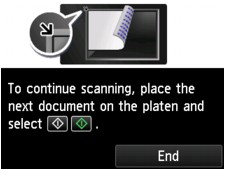
Ak chcete pokračovať v skenovaní, položte originál na ploché predlohové sklo a spustite skenovanie.
Ak už nechcete pokračovať v skenovaní, ťuknite na tlačidlo Ukončiť (End). Naskenované údaje sa odošlú do počítača.
Naskenované údaje sa odošlú do počítača podľa nastavení zadaných v aplikácii Canon IJ Scan Utility.
Po dokončení skenovania zoberte originál z plochého predlohového skla.
 Dôležité
Dôležité-
Ak výsledok skenovania pomocou funkcie Automatické sken. (Auto scan) nie je uspokojivý, v kroku č. 3 vyberte podľa originálu typ dokumentu alebo jeho veľkosť.
-
Keď sa zobrazí obrazovka výberu programu:
-
Ak používate systém Windows 8, Windows 7 alebo Windows Vista:
Po dotknutí sa tlačidla Farebne (Color) alebo Čiernobielo (Black) sa môže zobraziť obrazovka výberu programu. V takom prípade vyberte program Canon IJ Scan Utility a kliknite na tlačidlo OK.
-
Ak používate systém Windows XP:
Po prvom dotknutí sa tlačidla Farebne (Color) alebo Čiernobielo (Black) sa môže zobraziť obrazovka výberu programu. V takom prípade vyberte program Canon IJ Scan Utility ako aplikačný softvér, ktorý chcete použiť. Vyberte možnosť Pre túto akciu vždy použiť tento program (Always use this program for this action) a kliknite na tlačidlo OK. Odteraz sa bude program Canon IJ Scan Utility spúšťať automaticky.
Ak chcete originály skenovať pomocou rozšírených nastavení alebo ak chcete naskenované obrázky upraviť či vytlačiť:
Ak originály skenujete z počítača pomocou aplikácie My Image Garden, naskenované obrázky môžete v aplikácii My Image Garden upraviť. Môžete ich napríklad optimalizovať alebo orezať.
Naskenované obrázky môžete upravovať alebo tlačiť aj pomocou kompatibilného aplikačného softvéru, a tak ich lepšie využiť.
 Skenovanie fotografií a dokumentov
Skenovanie fotografií a dokumentov
 Poznámka
Poznámka
-
V zariadení môžete pôvodné dokumenty skenovať aj pomocou aplikačného softvéru kompatibilného so štandardom WIA a okna Ovládací panel (iba v systéme Windows XP).
Podrobné informácie:
-
Ak chcete naskenovaný dokument skonvertovať na text:



